如何在Git仓库的README.md文件中添加图片
简介
Git是一个开源的分布式版本控制系统,能够处理任何规模的项目,从微小到非常大。GitHub最常使用的功能之一是版本控制。当你在一个团队中与多个开发人员一起工作时,它很有用。
本文展示了如何在GitHub的README.md文件中添加图片
什么是GitHub?
GitHub软件开发平台允许用户对软件项目进行在线管理、跟踪和协作。利用这项服务,开发者可以上传自己的代码文件,并与同事合作开展开源项目。除了社交网络功能外,GitHub还是一个开发者可以公开交流、合作和推销自己作品的平台。
自2008年成立以来,GitHub已经成为最大的软件协作开发平台。除了它的功能外,它还能让你轻松地与其他开发者合作并分享代码。它不收取任何费用。
GitHub为用户提供代码相关的功能,以及创建个人档案和品牌。通过访问他们的个人资料,可以看到任何人拥有哪些项目并为之做出贡献。通过促进软件和网站开发的合作方式,GitHub就像一个程序员的社交网络。
什么是README.md文件?
自述文件往往是用户阅读的第一个文件。通常,这个文本文件包含说明、帮助和关于补丁和更新的细节,或者它可能包含关于软件、项目或代码的信息。
当你创建一个仓库或项目时,GitHub 允许你选择一个默认的readme。默认的 readme 文件包含仓库名称和一些基本说明。它采用Markdown格式,被称为 “md”。文本可以很容易地转换为这种轻量级的标记语言。
README.md文件的目的是什么?
世界正日益走向开源项目和代码,而GitHub是大多数开源代码的共享平台。如果你与世界分享你的代码,你可能会发现他们并不十分了解如何使用它或根本不理解它。这就是自述文件派上用场的地方。自述文件描述了上传的内容以及如何安装或使用它。上传者还可以使用图片和视频,以帮助读者浏览项目的不同部分,这将使读者更容易浏览。当你打算把这些项目列入你的简历时,一个写得很好的自述文件就更重要了。在面试中,面试官可能不理解你项目中的任何一行代码。但是,如果有一个项目所附的自述文件,它将使读者更容易理解该项目是干什么的,使用了哪些编码语言和框架,以及如何浏览项目本身。一个好的自述文件可以大大增强你在面试中的印象。自述文件还有一个不为人知的好处:它能在未来帮助你。如果由于某种原因,公司或团队要求你修复一个在你几个月前离开项目后发现的错误。在没有任何线索可循的情况下,你就完全不知道该从何下手了。在这种情况下,一个自述文件是很有帮助的。
如何列出您现有的遥控器?
以下是将本地系统的图像添加到README文件的步骤。
第1步 – 访问https://github.com/
第2步 – 通过点击右上角的 “+”图标创建一个新的存储库,然后点击 “新存储库 “按钮。
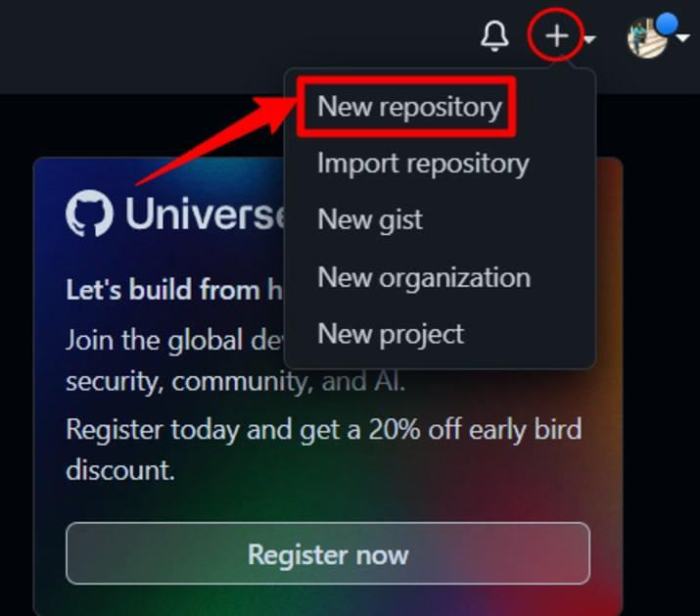
第3步 – 为了说明问题,我们将创建一个名为 “Tutorials Point “的公共资源库。一定要勾选 “添加README文件 “的选项。它将自动把README添加到资源库中。
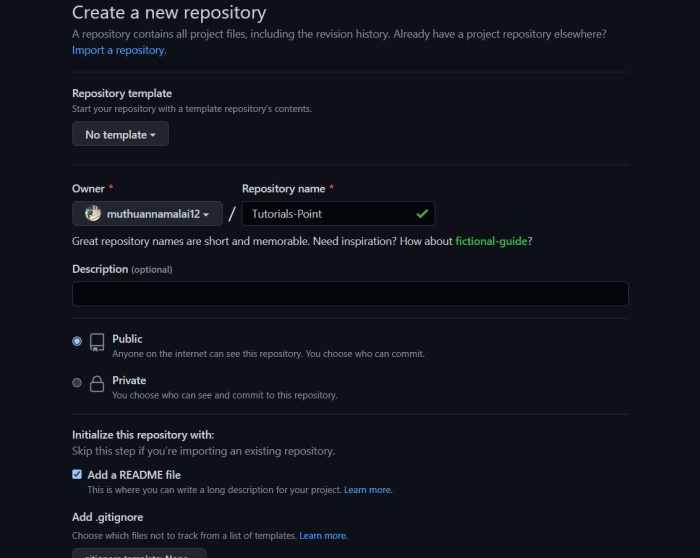
仓库 “Tutorials Point “现在已经成功创建。截至目前,我们的README文件包含以下信息。
第4步 – 通过点击铅笔图标编辑README.md文件。
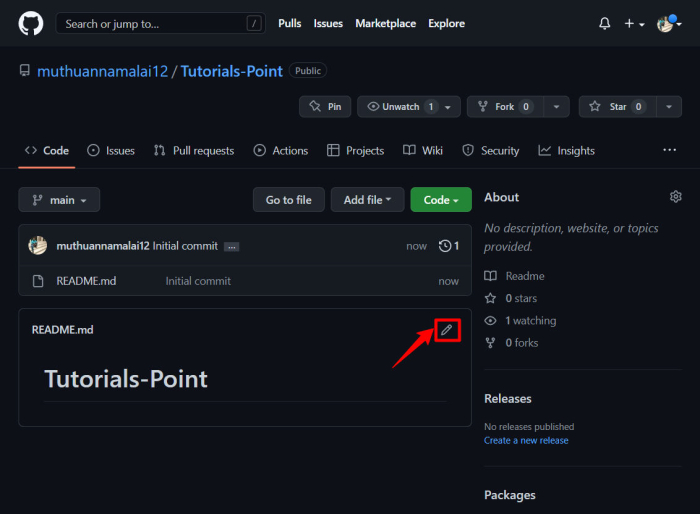
第5步 – 要在README中添加图片,只需拖放即可。
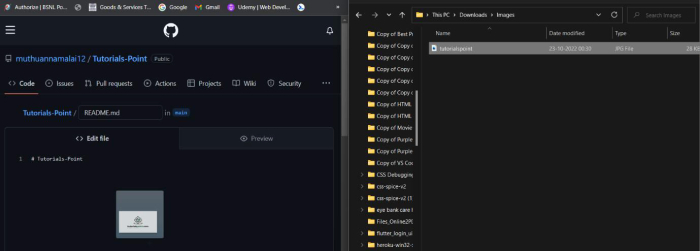
第6步 – 必要的代码将被附在图像上,如下所示
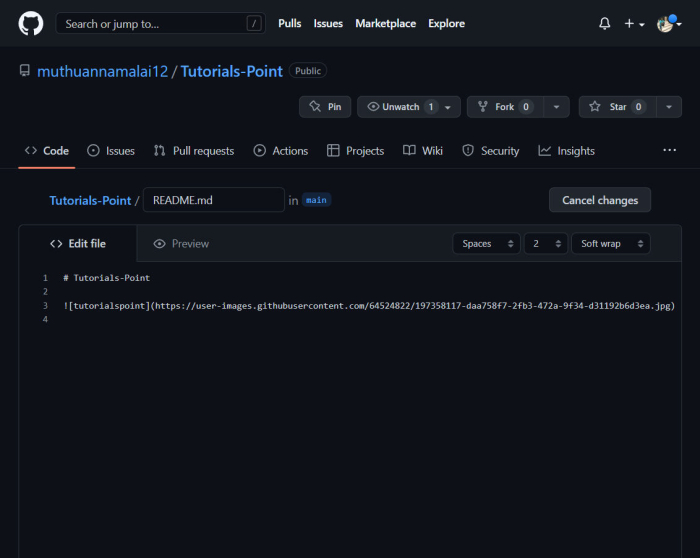
第7步 – 点击 “提交修改”
我们已经成功添加了图片。以同样的方式,我们可以在README.md文件中添加任何图片。
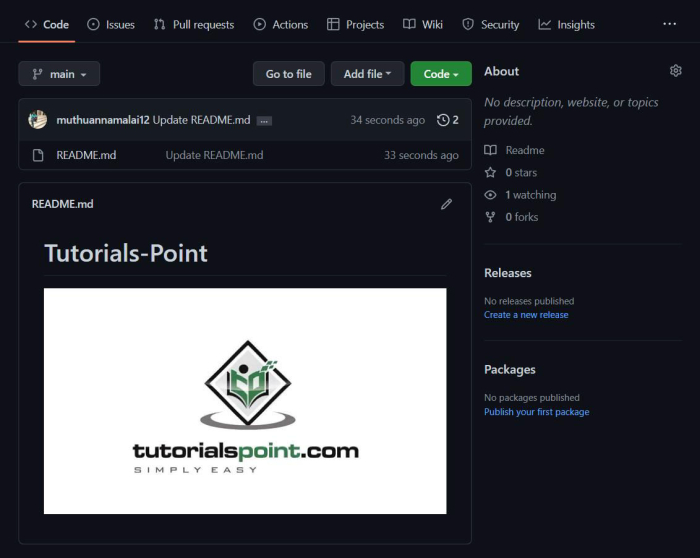
结论
在这篇文章中,我们已经学会了如何在README.md文件中添加图片,并借助于一个例子
 极客教程
极客教程